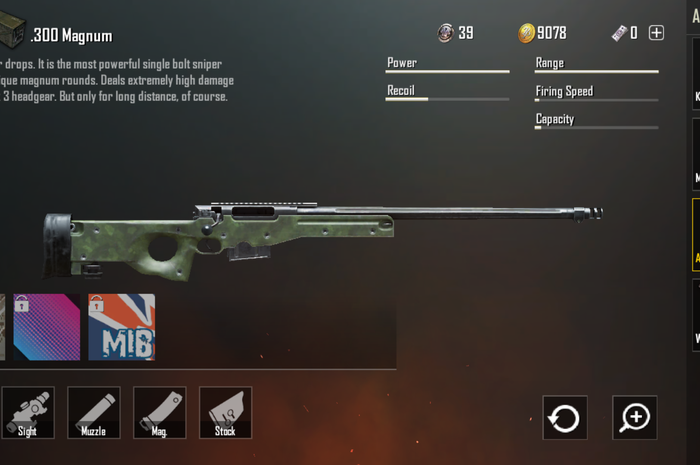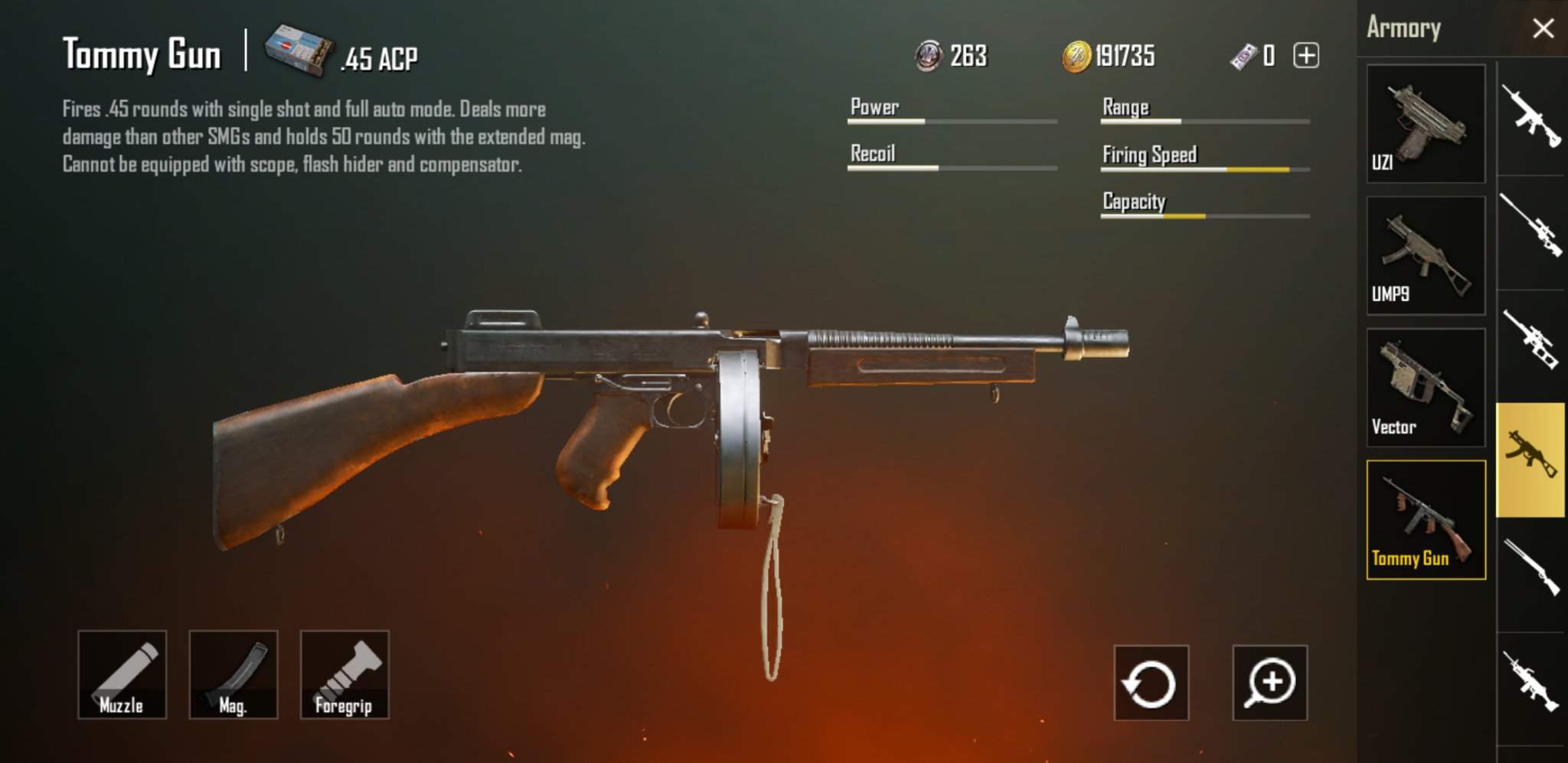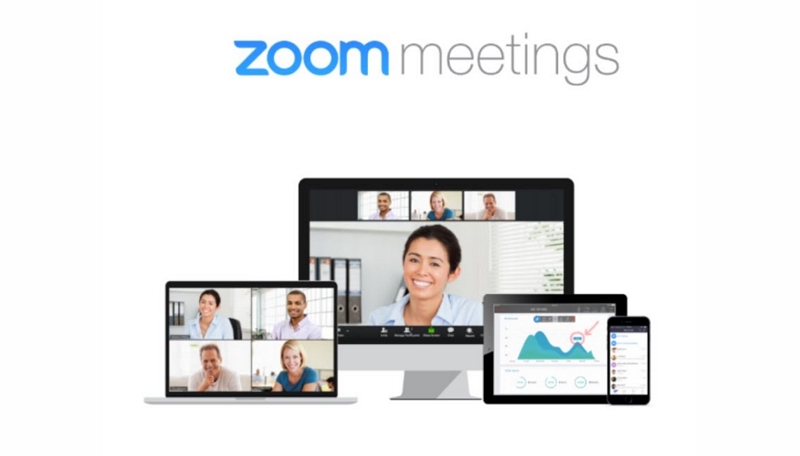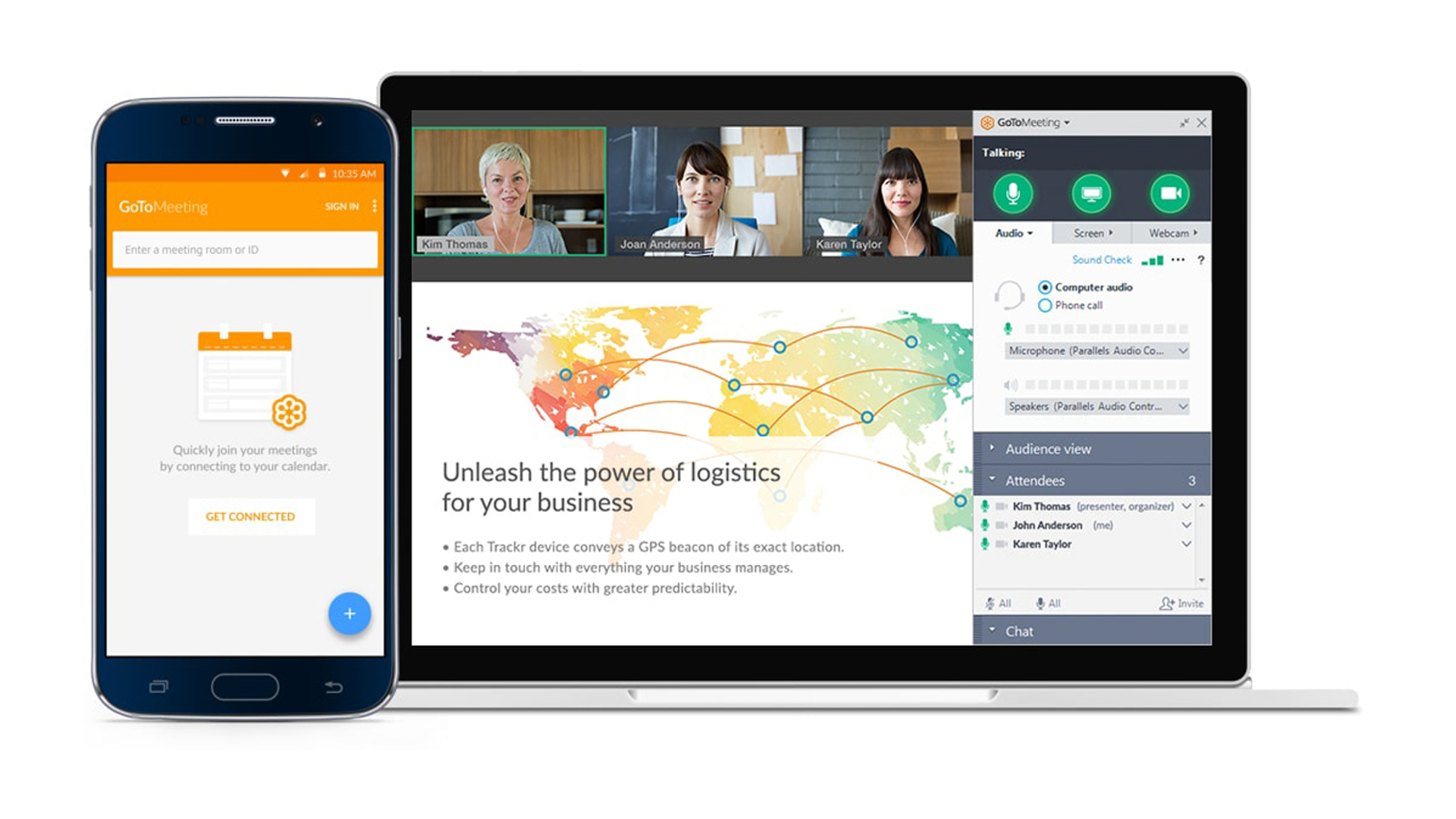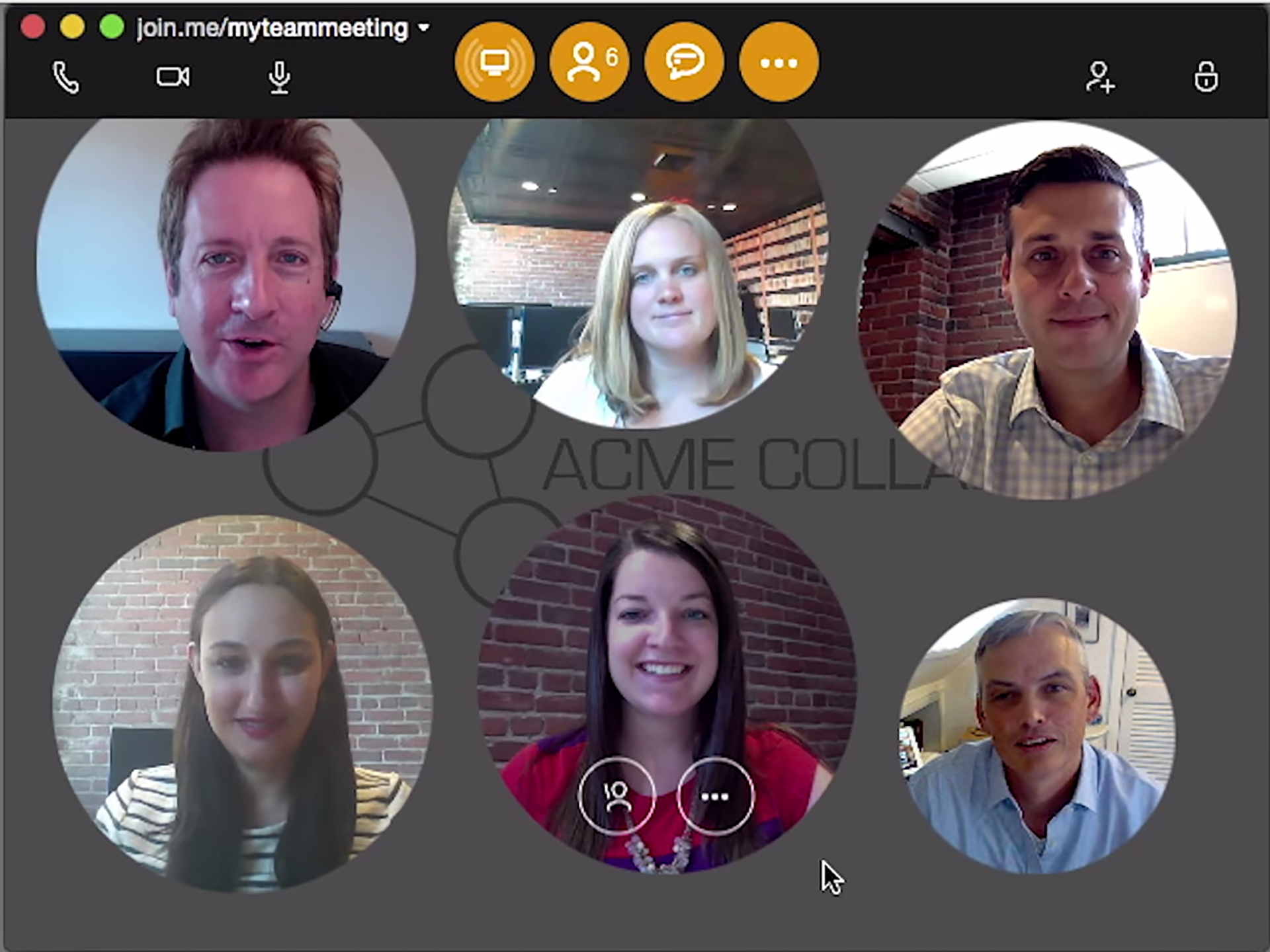Meskipun saat ini sudah memasuki kuartal ke II di tahun 2020, sistem operasi Android 9.0 Pie masih dijadikan sebagai sistem operasi primadona dimata para produsen Hp dan ini dibuktikan dengan masih banyaknya Smartphone yang menggunakan Android versi ke 9 "Pie" yang beredar dipasaran.
Seperti halnya pada versi-versi OS Android sebelumnya, Android 9.0 (Pie) ini ternyata juga masih meliliki beberapa kelemahan ataupun kekurangan yang hingga sampai saat ini masih dirasakan oleh para penggunanya. Lantas permasalahan seperti apakah yang dimaksud? Berikut adalah beberapa permasalahan yang masih sering ditemukan di Android 9.0 Pie
Masalah yang Masih Sering Ditemukan di Android 9.0 Pie
1. Masalah Layar Ganda
Layar Ganda (Split Screen) adalah merupakan salah satu fitur dari Android 9.0 Pie, dimana fitur ini dapat digunakan untuk membuka dua aplikasi yang berbeda dalam satu layar. Sehingga membuat para pengguna menjadi lebih merasa nyaman dalam menjalankan aktifitasnya melalui smartphone tanpa harus bolak-balik membuka tutup aplikasi yang berbeda
Namun ternyata, ada sebagian pengguna OS Android 9.0 "Pie" ini yang mengeluhkan bahwa fitur Layar Ganda (Split Screen) di smartphonenya tidak berfungsi alias bermasalah, sehingga mereka tidak dapat menikmati fitur ini.
2. Rotasi Layar Bermasalah
Rotasi Layar (Screen Orientation) atau yang lebih dikenal dengan istilah Putar Layar Otomatis ini memang bukan suatu hal yang baru kita dengar. Nah... fungsi dari fitur rotasi otomatis ini untuk mengubah tampilan layar smartphone Anda dari portrait ke landscape ataupun sebaliknya. Sebagai contohnya jika Anda menonton film dari YouTube dengan posisi layar portrait (tegak) dirasa kurang lebar, maka gunakanlah fitur rotasi layar ini dengan cara mengubah posisi layar menjadi landscapek.
Dengan melihat salah satu contoh manfaat dari fitur rotasi layar (Screen Orientation) diatas, kita sebagai pengguna tentunya merasa sangat memerlukannya. Namun amat sangat disayangkan, ternyata ada sebagian pengguna OS Android 9.0 "Pie" yang mengeluhkan fitur Putar Layar Otomatis tidak berfungsi dengan normal sehingga mereka tidak dapat menikmati fitur yang satu ini.
3. Masalah Fingerprint Sensor
Fingerprint Sensor atau yang jika diartikan ke dalam bahasa Indonesia adalah Sensor Sidik Jari ini merupakan salah satu fitur keamanan yang kini banyak digunakan pada hampir semua smartphone Android keluaran terbaru. Selain dikenal memiliki tingkat keamanan yang ekstra, Fingerprint Sensor ini juga memiliki proses lebih mudah dan lebih cepat ketika membuka kunci layar jika dibandingkan dengan menggunakan password, pin ataupun gambar pola yang membutuhkan waktu serta rawan di lihat orang lain.
Melihat dari sistem keamanan yang cukup aman serta mudah digunakan maka tak heran jika dari kebanyakan pengguna smartphone Android memfavoritkan fitur Fingerprint Sensor ini untuk dijadikan sebagai keamanan utama. Namun amat sangat disayangkan, ternyata fitur Fingerprint Sensor ini terkadang sering mengalami kendala ketika digunakan sehingga memaksa mereka harus membuka kunci layar dengan cara manual yaitu dengan memasukkam password (pin ataupun gambar pola). Nah... dalam hal ini pastinya pengguna menjadi terganggu dan tidak dapat menikmati fitur keamanan ini.
4. Kontrol Volume Bermasalah
Pada versi Android terdahulu kontrol volume untuk nada dering akan secara otomatis berubah ketika kita menekan tombol volume up (+) atau down (-), namun tidak demikian halnya yang ada pada versi Android 9.0 Pie, bukannya volume nada dering yang berubah tetapi volume media yang berubah. Dengan demikian untuk melakukan kontrol volume nada dering kita harus masuk terlebih dahulu ke menu pengaturan guna mendapatkan setelan volume yang kita inginkan.
Namun amat sangat disayangkan, dengam adanya pembaharuan pada kontrol volume yang di usung pada Android 9.0 Pie ini justru dianggap sebagai sebuah kendala bagi sebagian penggunanya karena dinilai kurang efisien dan kurang praktis.
5. Masalah Baterai
Masalah berikutnya yang cukup lumayan banyak dikeluhkan oleh para pengguna smartphone berbasis Android adalah borosnya konsumsi daya baterai. Meskipun saat ini sudah banyak Smartphone Android yang dibekali dengan baterai berkapasitas besar, akan tetapi hal ini tetap masih belum bisa menyurutkan keluhan dari para penggunanya. Jadi yang katanya versi OS Android 9.0 Pie ini lebih efektif dalam mengkonsumsi daya baterai, ternyata masih banyak pengguna yang beranggapan bahwa Android 9.0 Pie masih tetap boros baterai.
Baca juga:
- Cara Menghemat Kuota Internet dan Baterai Tidak Boros
- Cara Mengatasi Keyboard Android yang Error
- Fungsi yang Tersembunyi dibalik Tombol Power Android
Demikianlah pembahasan mengenai beberapa masalah yang sering dikeluhkan oleh sebagian pengguna smartphone berbasis Android 9.0 Pie yang HandRoot dapatkan dari berbagai sumber di internet.
Sekian dan Terimakasih